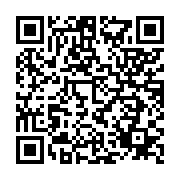こんばんは!
T.R.Imaginationの北野です!
昨日のお話の続きです。
無事、iMac(2012)を外部ディスプレイに出来ました☆
iPadを含めると5枚ディスプレイになりました!
基本目の前の3枚が中心ですが、
メールとかLINEとかカレンダーとかミュージックとか
チラ見出来ると助かるアプリをウィンドウ4等分して使ってみてます!
昨日からの経緯ですが、
OSのダウングレードにまず取り掛かりました。
command + option + R
を押しながら起動して、
iMac 2011に入れられる最新OSの10.13 High Sierraのクリーンインストールをしてみました。
command + F2
…、うまく行かず。
やっぱ10.11にダウングレードが必要か…
ということで、
10.11 El Capitanのインストールメディアを作成。
OS X El Capitan へアップグレードするには – Apple サポート
ここからインストール用ファイルをダウンロードして、
macOS の起動可能なインストーラを作成する方法 – Apple サポート
ここを参考にUSBストレージをインストールメディアにしました。
インストールメディアを作成している間にもネット検索してたら、
macOSを再インストールする – Apple サポート
ここに、
インターネットからコンピュータの元のバージョンのmacOSを再インストールする: Shift+Option+Command+Rキーを押したままにして、回転する地球儀のアイコンが表示されたらキーを放します。
https://support.apple.com/ja-jp/guide/mac-help/mchlp1599/mac
って書いてあるのを発見!
ふむふむ。
そっちをやってみようかな。
ということでやってみましたが、
Mac OS X をインストールするために必要な追加コンポーネントをダウンロードできません。
というメッセージが出て先に進めなかったので、
10.7 Lionはどうやらもうインストール出来ないみたいでした。
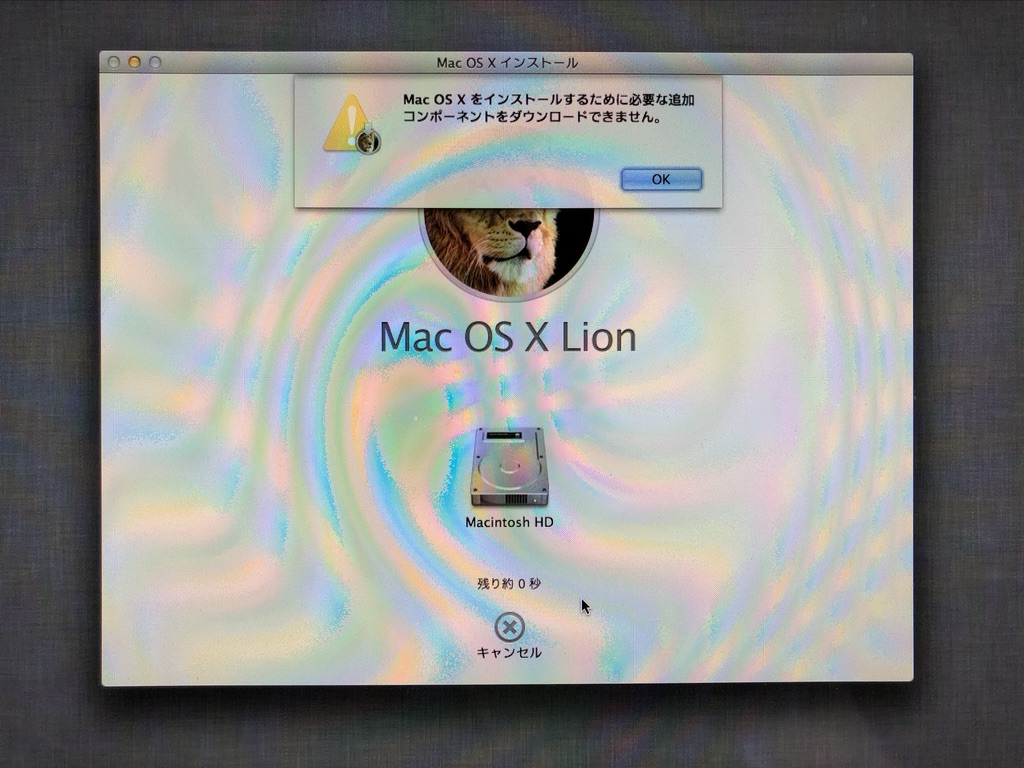
続いて、
10.11 El Capitanのインストールに取り掛かりました。
インストールメディアUSBをiMacに刺して、
optionキーを押しながら起動。
メディア選択する画面が出てきたので、
USBを選択してインストールを進めました。
10.11 El Capitanのインストールは無事に完了。
command + F2
…、ぬあー!まだうまく動かない状態。
それぞれのMacのシステムレポートを確認すると、
Thunderboltのところに「Macintosh」の表示がされてるので、
ケーブルの問題ではなさそうなんですよね。。
打つ手無しになったので、改めてAppleサポートにチャットで問い合わせ。
command + fn + F2だとどうでしょう?
とのこと。
やってみる。
おぉ!キターーーー!
システム環境設定 → キーボード
F1、F2などのすべてのキーを標準のファンクションキーとして使用の
チェックボックスをONにしてるときは、
command + fn + F2
でターゲットディスプレイモードに出来るみたいです!
iMacのキーボードは、何も設定を変えないと、輝度を上げる機能が割り当てられてるので、これだと動かないだろうとわざわざOSインストール後にこのチェックをONにする作業をしていました。
これが不要だったみたい。。
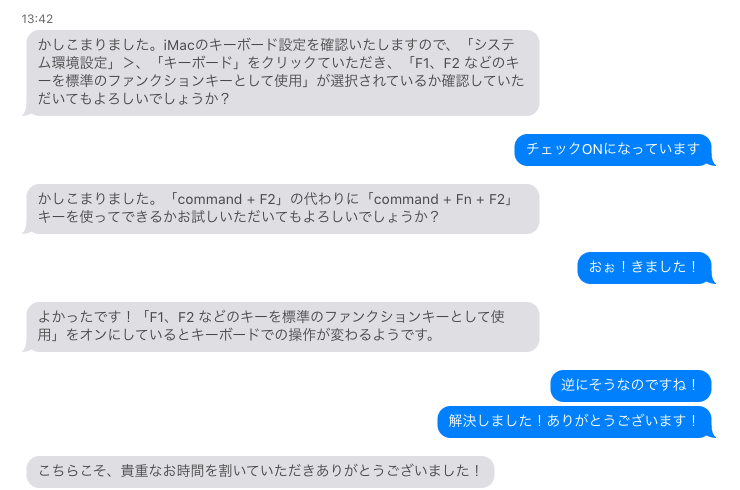
ん?
てことは、10.13のクリーンインストールしたときにこれを試したらうまく行ったかも?
そこは未検証なのでわかりません。
何はともあれ、iMacを外部ディスプレイ化出来ました☆
やったー!
達成感半端ないです!